วิธีปิดใช้งานฟีด RSS จากการอัปเดตโดยอัตโนมัติใน Outlook 2013
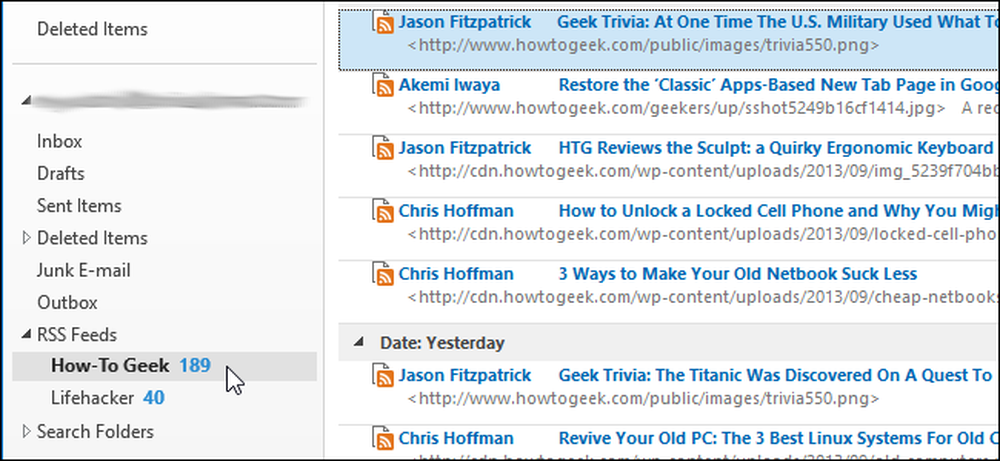
ตามค่าเริ่มต้นฟีด RSS จะอัปเดตโดยอัตโนมัติ หากคุณมี RSS ฟีดจำนวนมากที่คุณติดตามคุณอาจไม่ต้องการให้อัปเดตทั้งหมดโดยอัตโนมัติ คุณสามารถตั้งค่าฟีด RSS เพื่อไม่ให้มีการอัปเดตโดยอัตโนมัติหรือจะมีเพียงบางอย่างเท่านั้น.
หากต้องการเลือกฟีด RSS ที่จะอัปเดตโดยอัตโนมัติหากมีให้คลิกแท็บไฟล์.
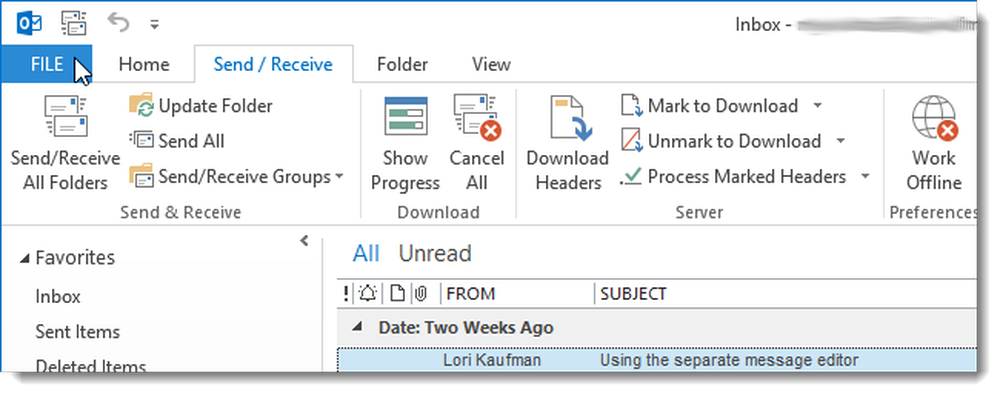
คลิกตัวเลือกในเมนูทางด้านซ้ายของหน้าจอข้อมูลบัญชี.

ในกล่องโต้ตอบตัวเลือกของ Outlook คลิกขั้นสูงในรายการบานหน้าต่างด้านซ้ายของตัวเลือกเมนู.

ในบานหน้าต่างด้านขวาเลื่อนลงไปที่ส่วนส่งและรับและคลิกปุ่มส่ง / รับ.
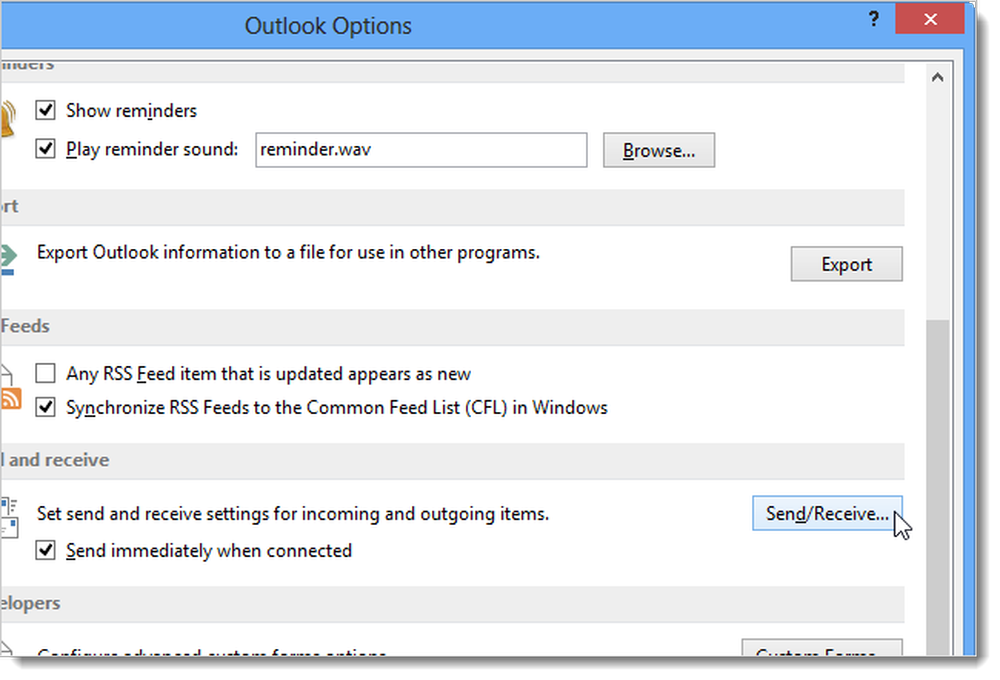
ในกล่องโต้ตอบกลุ่มส่ง / รับให้คลิกแก้ไขถัดจากรายการกลุ่ม.
หมายเหตุ: หากคุณมีบัญชีมากกว่าหนึ่งบัญชีใน Outlook ให้เลือกบัญชีในรายการกลุ่มที่คุณต้องการปิดใช้งานการอัปเดตฟีด RSS อัตโนมัติ.
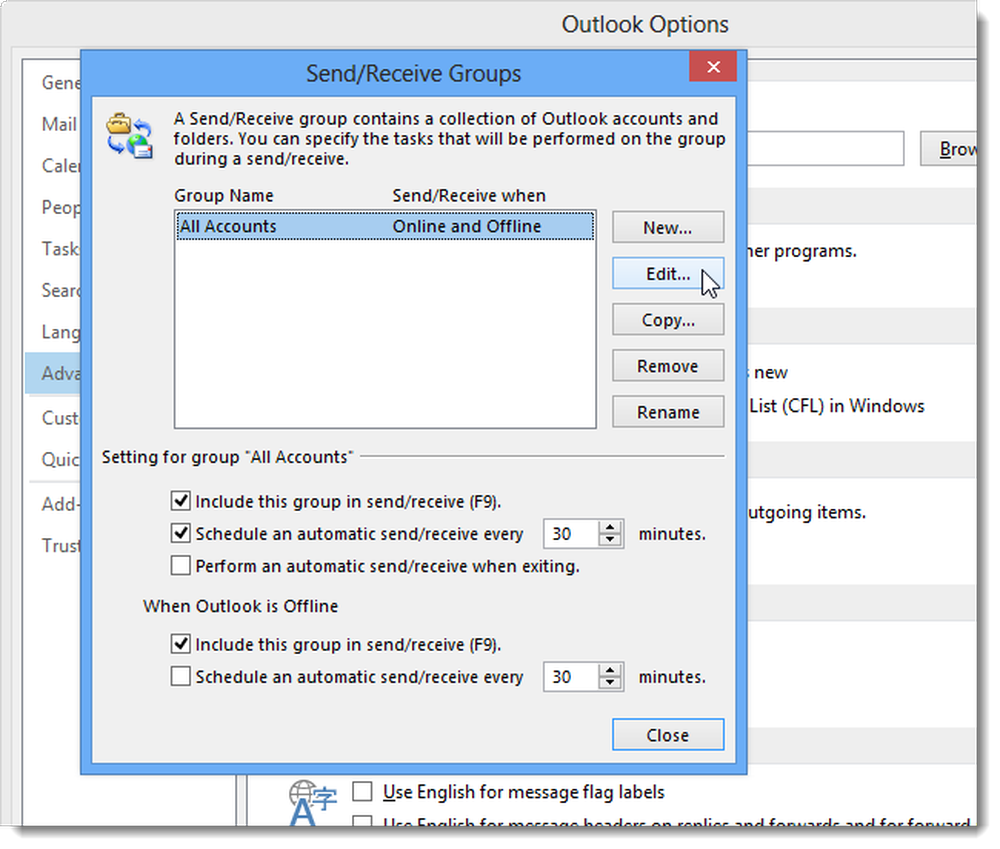
ในกล่องโต้ตอบการตั้งค่าส่ง / รับคลิก RSS ในรายการบัญชีทางด้านซ้าย.

หากคุณไม่ต้องการให้ฟีด RSS ใด ๆ ของคุณอัปเดตโดยอัตโนมัติให้เลือกช่องทำเครื่องหมายรวมฟีด RSS ในกลุ่มส่ง / รับนี้เพื่อให้ไม่มีเครื่องหมายถูกในกล่อง.

หากคุณต้องการป้องกันไม่ให้อัปเดตฟีด RSS บางอย่างโดยอัตโนมัติให้ปล่อยให้ช่องทำเครื่องหมายรวมฟีด RSS ในกลุ่มส่ง / รับนี้เลือก (เครื่องหมายถูกในกล่อง) และยกเลิกการเลือกฟีด RSS เฉพาะในรายการฟีดที่ด้านล่างของ กล่องโต้ตอบ คลิกตกลงเพื่อยอมรับการเปลี่ยนแปลงของคุณและปิดกล่องโต้ตอบ.

คลิกปิดในกล่องโต้ตอบกลุ่มส่ง / รับ.
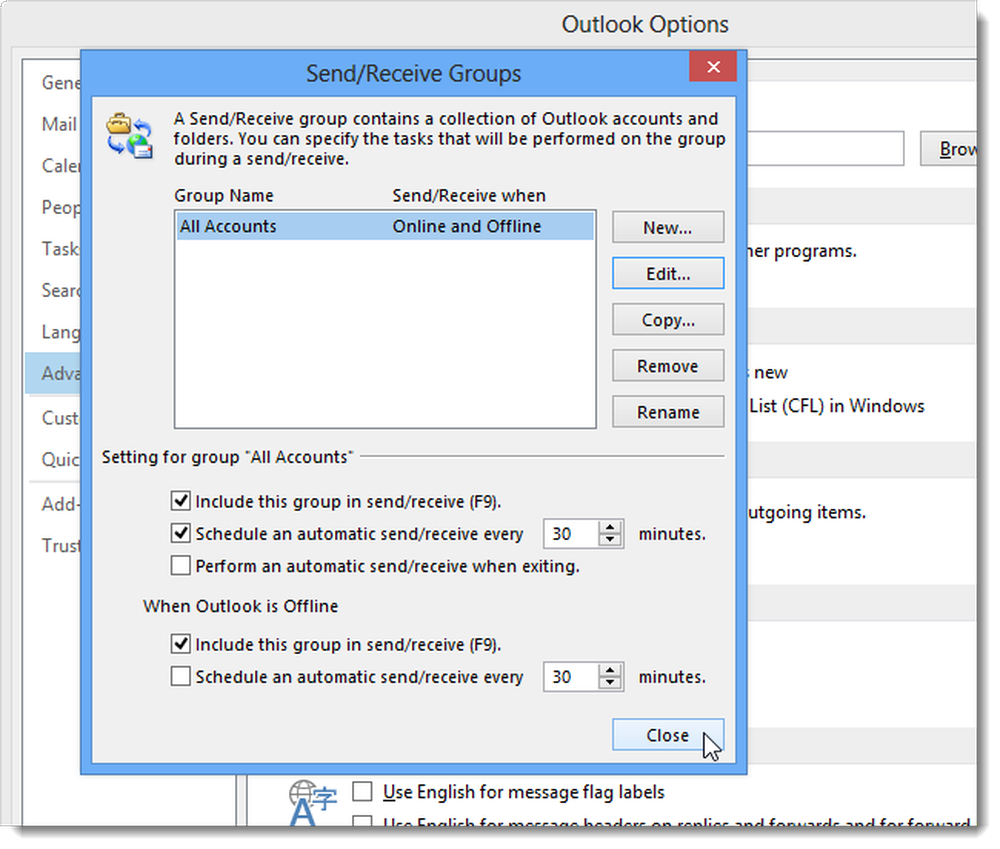
คลิกตกลงเพื่อปิดกล่องโต้ตอบตัวเลือกของ Outlook.

หากคุณมีฟีด RSS จำนวนมากการป้องกันการอัปเดตบางอย่างโดยอัตโนมัติสามารถเพิ่มความเร็วในกระบวนการส่ง / รับ หากคุณสร้างกลุ่มส่ง / รับสำหรับฟีด RSS คุณสามารถอัปเดตฟีด RSS ของคุณด้วยตนเองได้ตลอดเวลา.
คุณสามารถเลือกดูเฉพาะ RSS ฟีดของวันนี้โดยใช้โฟลเดอร์การค้นหาที่กำหนดเอง วิธีนี้จะช่วยให้ฟีดของคุณจัดการได้หากคุณต้องการอัปเดตฟีดทั้งหมดโดยอัตโนมัติ.




